目录
1.根据ID定位元素
2.根据名称定位元素
3.根据类名定位元素
4.根据标签名定位元素
5.根据链接文本定位元素
6.根据部分链接文本定位元素
7.根据CSS选择器定位元素
8.根据XPath定位元素
1.根据类名定位多个元素
2.根据标签名定位多个元素
3.根据CSS选择器定位多个元素
4.根据XPath定位多个元素
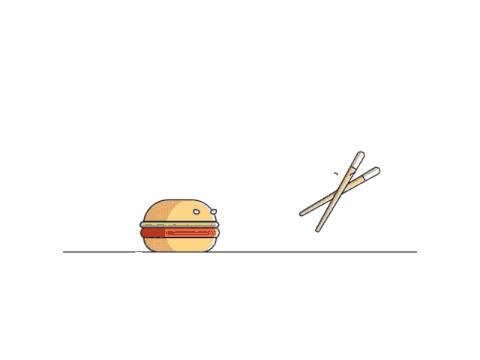
在Web自动化测试中,元素定位是非常关键的一步。我们需要通过定位元素来进行后续的操作,如输入文本、点击按钮等。以下是一些常见的元素定位方法及其对应的代码实现:
1.根据ID定位元素
from selenium import webdriver
driver = webdriver.Chrome()
driver.get('https://www.example.com')
element = driver.find_element_by_id('element_id')2.根据名称定位元素
from selenium import webdriver
driver = webdriver.Chrome()
driver.get('https://www.example.com')
element = driver.find_element_by_name('element_name')3.根据类名定位元素
from selenium import webdriver
driver = webdriver.Chrome()
driver.get('https://www.example.com')
element = driver.find_element_by_class_name('element_class')4.根据标签名定位元素
from selenium import webdriver
driver = webdriver.Chrome()
driver.get('https://www.example.com')
element = driver.find_element_by_tag_name('element_tag')5.根据链接文本定位元素
from selenium import webdriver
driver = webdriver.Chrome()
driver.get('https://www.example.com')
element = driver.find_element_by_link_text('link_text')6.根据部分链接文本定位元素
from selenium import webdriver
driver = webdriver.Chrome()
driver.get('https://www.example.com')
element = driver.find_element_by_partial_link_text('partial_link_text')7.根据CSS选择器定位元素
from selenium import webdriver
driver = webdriver.Chrome()
driver.get('https://www.example.com')
element = driver.find_element_by_css_selector('#element_id')8.根据XPath定位元素
from selenium import webdriver
driver = webdriver.Chrome()
driver.get('https://www.example.com')
element = driver.find_element_by_xpath('//input[@id="element_id"]')以上是常用的几种元素定位方法,根据实际情况选择合适的方法进行定位。
除了定位单个元素,我们还可以定位多个元素。以下是几种常见的定位多个元素的方法及其对应的代码实现:
1.根据类名定位多个元素
from selenium import webdriver
driver = webdriver.Chrome()
driver.get('https://www.example.com')
elements = driver.find_elements_by_class_name('element_class')2.根据标签名定位多个元素
from selenium import webdriver
driver = webdriver.Chrome()
driver.get('https://www.example.com')
elements = driver.find_elements_by_tag_name('element_tag')3.根据CSS选择器定位多个元素
from selenium import webdriver
driver = webdriver.Chrome()
driver.get('https://www.example.com')
elements = driver.find_elements_by_css_selector('.element_class')4.根据XPath定位多个元素
from selenium import webdriver
driver = webdriver.Chrome()
driver.get('https://www.example.com')
elements = driver.find_elements_by_xpath('//input')以上是定位多个元素的几种常用方法,同样需要根据实际情况选择合适的方法进行定位。
需要注意的是,在使用这些定位方法时,如果找不到对应的元素,会抛出NoSuchElementException异常。因此,我们需要使用try-except语句来处理这种情况,以避免程序崩溃。






















